Hur man gör en mosaikbild med AndreaMosaic för Windows
Att skapa en mosaik(Creating a mosaic) med bilder är inte särskilt svårt, särskilt om rätt verktyg används. Problemet är alltså att hitta rätt verktyg, och det kan vara en uppgift i sig själv. Om du kämpar för att hitta det perfekta Windows 10 -programmet för dina mosaikbehov, så har du tur. Idag ska vi prata mycket om ett verktyg som kallas AndreaMosaic . Det enda syftet med detta program är att skapa mosaiker från digitala bilder, och det handlar om att göra uppgiften så enkel som möjligt. Här är grejen, från det vi har samlat kan användare välja upplösningen på mosaiken, men det är inte allt.
Användare kan också välja antalet brickor, filstorleken, bland annat som är utformade för att få AndreaMosaic att fungera bäst för dem. Den är ganska kapabel och vid första anblicken ger den designade intrycket att den är svår att använda. Vi kan med säkerhet säga att det inte är lätt i början, men när du väl har fått koll på saker och ting kommer du att klara dig bra.
Gör en mosaikbild med AndreaMosaic
Att använda verktyget AndreaMosaic för att skapa mosaiker är ganska enkelt, men saker och ting kanske inte blir som förväntat om du saknar erfarenhet.
- Lägg till huvudbilden
- Storlek och kakelparametrar
- Kakelvarianter
- Lägg till andra bilder för mosaiken
- Skapa mosaiken
1] Lägg till huvudbilden(1] Add the main image)
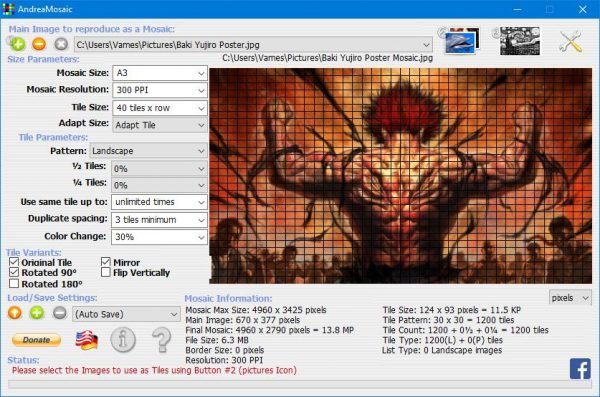
Det första steget att ta för att skapa din mosaik är att lägga till huvudbilden. Detta görs genom att klicka på den gröna knappen, sedan är det bara att hitta din bild och lägga till den. Du kommer att se bilden i rutan så att du kan veta om du har gjort ett perfekt val.
2] Parametrar för storlek och kakel(2] Size and Tile parameters)
OK, så innan vi går vidare är det dags att redigera storleksparametrarna och ställa in dem efter eget tycke. Användare kan redigera mosaikstorleken, mosaikens upplösning, brickstorleken och anpassa storleken. Det är ganska enkelt om du frågar oss, så amatörer ska inte ha svårt att få vad de vill ha.
När det kommer till brickparametrarna är det här användaren ändrar mönster, halva brickor och kvartsbrickor. Dessutom gör de andra alternativen det möjligt att bestämma om du vill använda samma titel eller inte, duplicera avståndet eller ändra färgen på bilder med en viss procentsats.
3] Kakelvarianter(3] Tile variants)
Med funktionen Tile -varianter kan användare göra en hel del saker genom att helt enkelt kryssa i rutorna. Användare kan rotera brickan 90 till 180 grader. Vill du vända vertikalt? Inga problem, Bob , det här är mycket en möjlighet här.
När allt är klart klickar du bara på spara-knappen för att se till att dina inställningar inte försvinner om något oväntat skulle gå ner.
4] Lägg till de andra bilderna för mosaiken(4] Add the other images for the mosaic)
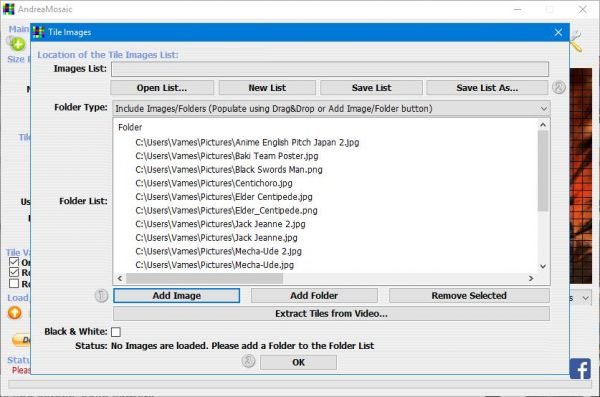
När det gäller att lägga till de andra bilderna i mosaiken måste användarna klicka på bilden mittemot den gröna plusknappen längst upp för att börja processen. När du har klickat på knappen ser du alternativen för att lägga till bilderna som behövs för mosaiken.
Välj den du vill ha, lägg till bilderna och tryck sedan på OK. Innan du gör det kan du välja att konvertera bilderna till svartvitt under mosaikskapandet.
5] Skapa mosaiken(5] Create the mosaic)
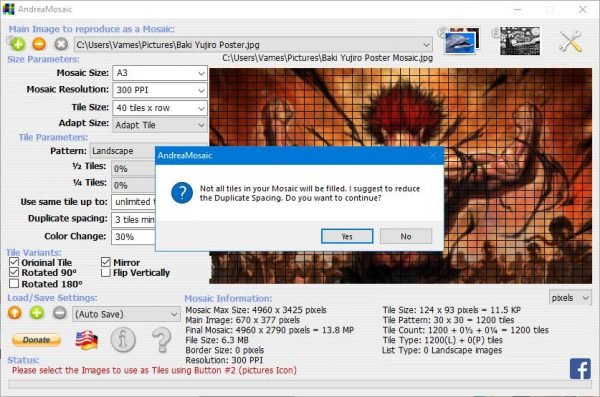
Äntligen är det dags att skapa mosaiken för att få allt i linje med hur du vill att det ska vara. Klicka helt enkelt(Simply) på knappen med #3 bifogad, luta dig sedan tillbaka och vänta på att mosaiken ska skapas. Tänk(Bear) på att du kan se ett fel som tyder på att dubblettavståndet minskas.
Om detta inte görs, kommer du att stöta på flera mörka utrymmen i din mosaik. Ladda ner verktyget AndreaMosaic direkt från den officiella webbplatsen(official website) .
Related posts
Skapa webbvänliga bilder med Bzzt! Bildredigerare för Windows PC
Foto: Gratis bildredigeringsapp för Windows 10
Bästa gratis programvara för att skapa video till GIF för Windows 10
Hur man skapar en transparent bild i Paint.NET på Windows 11/10
Bästa programvaran för bildkompressor och optimering för Windows 10
Bästa gratis Batch Photo Date Stamper-programvara för Windows 10
Bästa gratis programvara för Image Splitter för Windows 11/10
Lägg till sökning på Google Bilder med snabbmenyn i Windows 11/10
Hur man lägger till text i GIMP i Windows PC
Bästa gratis animationsprogramvara för Windows 11/10
Hornil StylePix är en gratis bärbar bildredigeringsprogramvara för Windows 10
rEASYze Batch Image Resizer & Photo Editor för Windows PC
Hur man öppnar RW2-filer i Windows 11/10
Hur man skapar en video från bilder med hjälp av appen Foton i Windows 11/10
Förvränga och slå samman bilder med Contort för Windows 10
Hur man redigerar WebP-bilder i Windows 11/10
Hur man snabbar upp eller saktar ner GIF i Windows 11/10
Konvertera 2D Shape till 3D med Paint 3D på Windows 10
Gratis bildredigeringsprogram och redigerare för Windows 11/10
Nomacs är en bildvisare för Windows PC med fantastiska funktioner
